

|
根据运行的环境,操作系统可以分为桌面操作系统,手机操作系统,服务器操作系统,嵌入式操作系统等。 随着win11的推出,很多朋友都已经开始使用win11了,有的朋友反映,在使用的过程中,发现麦克风没声音,该怎么办呢?下面小编就为大家带来了Win11麦克风没声音解决办法,希望可以帮助到大家哦。 解决办法一: 1、首先,确保自己的麦克风可以使用,没有损坏。(有些麦克风有单独的连接线) 2、然后确认右下角是否有麦克风图标,没有就说明没连接。(目前只有预览版有) 3、最后再确认下你的麦克风声音有没有打开。 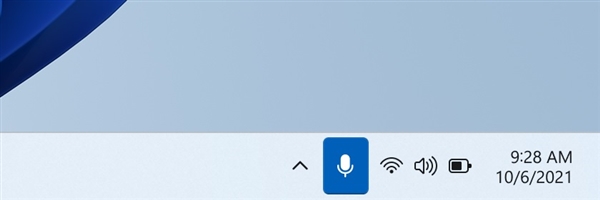 解决办法二: 1、如果确认无误,可以进入“设置” 
2、点击左下角的“隐私和安全性” 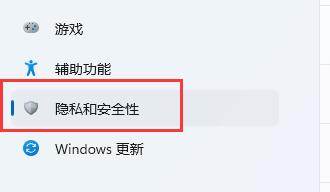
3、进入应用权限下的“麦克风” 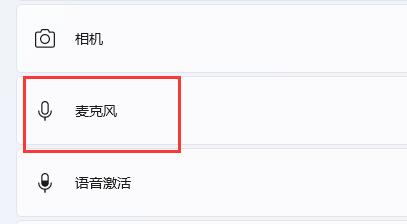
4、然后勾选开启“麦克风访问权限” 5、在下面还可以单独选择哪些软件可以访问麦克风。 
以上就是小编带来的Win11麦克风没声音解决办法,有遇到相同情况的朋友赶快来看看吧。 |
温馨提示:喜欢本站的话,请收藏一下本站!